
Tabla de contenido:
- Autor John Day [email protected].
- Public 2024-01-30 08:43.
- Última modificación 2025-01-23 14:40.


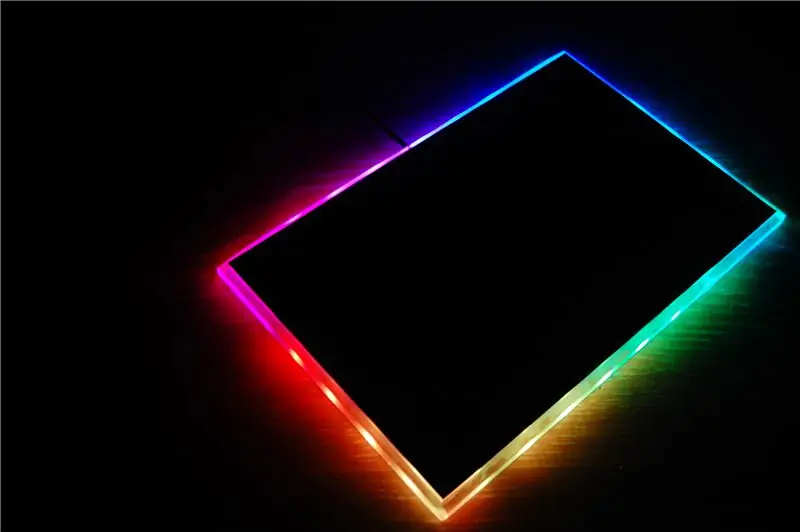
Recientemente, encontré LED RGB direccionables individualmente WS2812 Esto significa que cada LED se puede controlar por separado y programar para generar diferentes colores en lugar de la tira RGB estándar donde todos los LED se iluminan de la misma manera.
Las alfombrillas de ratón RGB disponibles en el mercado son muy caras. Entonces, decidí hacer una alfombrilla de mouse RGB barata usando Arduino y WS2812 RGB LED Strip.
¡Empecemos
Paso 1: Cosas que necesitará



- Tira de LED RGB WS2812 (1 metro será suficiente)
- Arduino Nano
- Lámina acrílica de 10 mm y 3 mm
- Cable USB
- Super pegamento
Paso 2: Dimensiones



Las dimensiones son:
- 30 x 20 cm para hoja de 10 mm
- 29 x 19 cm para hoja de 3 mm
- Las dimensiones internas de la hoja de 10 mm se muestran en la imagen.
La hoja de 3 mm se colocará encima de la hoja de 10 mm como se muestra. Esto dejará un borde de 5 mm en todos los lados que hace que la luz sea visible desde la parte superior. Créame, ¡se verá increíble!
Paso 3: cortar las hojas




Cortar las dimensiones exteriores es relativamente fácil. Simplemente marque a lo largo de las líneas con un cortador acrílico o cualquier objeto afilado. Marque el acrílico varias veces más a lo largo de la misma línea, luego coloque el acrílico en el borde de la mesa y use una presión ligera y rápida para partir la pieza en dos.
Cortar las dimensiones internas es complicado si no tienes las herramientas adecuadas, que es mi caso. Hice el trabajo meticuloso de perforar agujeros a lo largo de las líneas. Luego completé los cortes con una sierra para metales. Este método deja bordes puntiagudos. Con una lima, alise los bordes. No es necesario que esté perfectamente plano y nivelado y no será visible y la luz pasaría a través de él de todos modos. Solo asegúrese de que sea lo suficientemente plana para que la tira de LED pueda quedar alineada con la hoja.
Paso 4: Poniéndolos juntos



Despegue el papel protector. Lije ligeramente la superficie de la lámina acrílica de 10 mm con papel de lija de grano fino. Esto difunde la luz e ilumina el borde que mantuvimos en lugar de pasar directamente a través del acrílico.
Coloque las dos hojas una encima de la otra manteniendo un margen de 5 mm por todos los lados. Usando superpegamento, pegue las dos hojas juntas. Simplemente coloque unas gotas de pegamento en las juntas y el pegamento se filtrará automáticamente. Haz lo mismo para las 4 esquinas.
Pegue tela de neopreno (que se usa principalmente para hacer alfombrillas de ratón) en la parte superior de la lámina acrílica de 3 mm. Esto hace que el mouse se mueva suavemente y también esconda toda la electrónica y las imperfecciones debajo de él. No encontré ninguno al momento de hacerlo, así que usé un papel de cartulina negro. Funciona bien pero lo reemplazará después de un tiempo.
Taladre un orificio de 4 mm a lo largo de la hoja para que pase el cable USB. El diámetro del orificio puede variar según el grosor de su cable.
Paso 5: Encendido de la tira de LED RGB WS2812

Consideremos un LED de la tira. Cada color con intensidad total atrae 20 mA. Con todos los colores iluminados con intensidad total (es decir, color blanco), un LED dibujará aproximadamente (20mA + 20mA + 20mA =) 60mA. El consumo máximo de corriente de su tira será = 60 mA * Número de LED en la tira. En mi caso, el número de LED = 22. Por lo tanto, el consumo máximo de corriente será 1320mA. Pero el regulador de voltaje integrado de Arduino es capaz de entregar un máximo de 800 mA. En tal caso, la regleta debe alimentarse con una fuente de alimentación externa. Asegúrese de que la tierra de la fuente de alimentación y Arduino estén conectados juntos.
¿Una alfombrilla de ratón que requiere una fuente de alimentación externa que no sea USB? ¡Esto no suena bien!
Pero aquí está el truco. Una alfombrilla de ratón RGB es bien conocida por su animación de "arcoíris". Esto es lo que usaremos en este proyecto. ¡No hay blanco en un arco iris! Esto significa que en cualquier momento, ningún LED estará completamente iluminado con todos los colores. Para una tira de 22 LED, el consumo máximo de corriente que medí con esta animación es 150 mA, que está dentro del rango. Es por eso que es posible alimentar la tira directamente usando Arduino Nano.
Paso 6: tiempo para la electrónica




Con la construcción mecánica fuera del camino, es hora de algunos componentes electrónicos.
Coloque la longitud requerida de la tira de LED como se muestra en la imagen. Sujételos temporalmente con un poco de cinta. Ahora, usando superpegamento, pegue todos los LED a la lámina acrílica.
Agarre el cable USB y corte un extremo. Habrá cuatro hilos dentro del cable. Como usaremos USB solo para alimentar el Arduino, estamos interesados en el cable rojo (+) y negro (-). Corta los dos cables restantes, ya que no los necesitaremos. Pase el cable por el orificio que perforamos.
Realice las conexiones como se muestra en el esquema.
Paso 7: tiempo para codificar
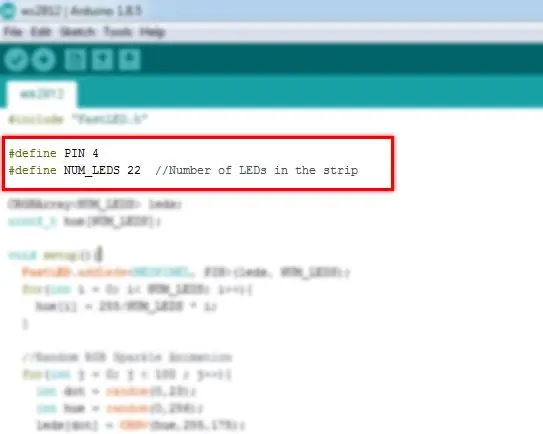

Descarga el código y ábrelo usando Arduino IDE. Antes de subir,
- El pin de datos de la tira se puede conectar a cualquiera de los pines digitales. He elegido el pin 4. Realice los cambios necesarios en el código si utiliza otro pin.
- Ingrese el número de LED en la tira.
¡Haz clic en cargar y disfruta de tu alfombrilla de ratón RGB barata pero impresionante para juegos!
Gracias por quedarte hasta el final. Espero que a todos les guste este proyecto. Avísame si haces uno para ti. Suscríbete a mi canal de YouTube para ver más proyectos próximos. ¡Gracias una vez más!
Recomendado:
[Ratón portátil] Controlador de ratón portátil basado en Bluetooth para Windows 10 y Linux: 5 pasos
![[Ratón portátil] Controlador de ratón portátil basado en Bluetooth para Windows 10 y Linux: 5 pasos [Ratón portátil] Controlador de ratón portátil basado en Bluetooth para Windows 10 y Linux: 5 pasos](https://i.howwhatproduce.com/images/006/image-17131-j.webp)
[Ratón portátil] Controlador de ratón portátil basado en Bluetooth para Windows 10 y Linux: creé un controlador de ratón basado en Bluetooth que se puede utilizar para controlar el puntero del ratón y realizar operaciones relacionadas con el ratón de la PC sobre la marcha, sin tocar ninguna superficie. El circuito electrónico, que está incrustado en un guante, se puede utilizar para rastrear h
Proyecto Aurora: una alfombrilla de ratón inteligente para juegos por 20 €: 13 pasos (con imágenes)

Proyecto Aurora: un mousepad inteligente para juegos por 20 €: La idea básica es, ¿por qué gastar 50 $ en un mousepad RGB que solo presenta espectáculos de luces? De acuerdo, son geniales y ultradelgados, pero también agregan un software en su PC para personalizar colores claros que no es exactamente " liviano " si consideras
Alfombrilla de ratón barata (pero excelente): 5 pasos

Alfombrilla de ratón barata (pero excelente): Soy demasiado barata para gastar $ 25 en una alfombrilla de ratón de calidad, así que decidí hacer la mía propia. Todo debería costar menos de $ 5. Lo estoy usando con un mouse láser Logitech G5 y lo he probado con un mouse láser Razer Copperhead y un mouse de bola económico de Microsoft
Alfombrilla de ratón: 4 pasos

Alfombrilla de ratón: se trata de una alfombrilla de ratón fácil de hacer en uno o dos minutos. Se desliza muy bien y también sigue muy bien
Alfombrilla de ratón brillante para bricolaje: 4 pasos

Alfombrilla de ratón brillante para bricolaje: una alfombrilla de ratón brillante
